Como criar uma estrutura de permalink personalizada para o seu site WordPress
Publicados: 2023-03-01Os permalinks do seu site são mais importantes do que você imagina. Longe de ser um conjunto aparentemente arbitrário de caracteres que direcionam para as páginas do seu site, a forma como você estrutura seus permalinks pode afetar a classificação do seu site nos mecanismos de pesquisa. Isso também afeta sua taxa de cliques (CTR).
Diante disso, o WordPress fornece várias estruturas de permalink pré-configuradas que você pode escolher para o seu site. No entanto, também permite que você personalize seus permalinks criando suas próprias estruturas personalizadas. Isso pode ser particularmente útil se você achar as opções padrão inadequadas.
Neste artigo, explicarei o que são estruturas de permalink personalizadas. Também orientarei você no processo de criá-los e fornecerei conselhos sobre como escolher a estrutura mais eficaz. Vamos!
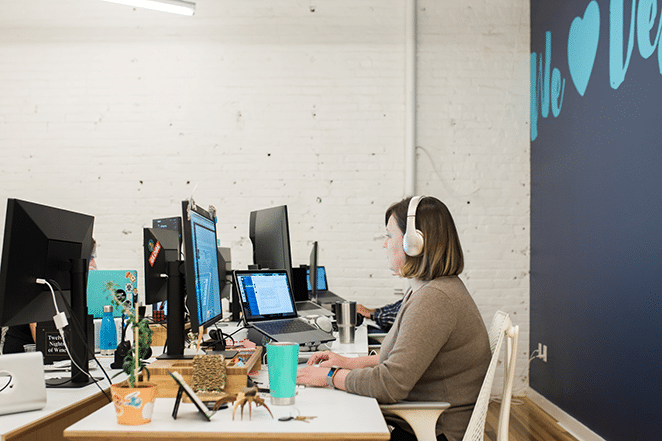
Uma Introdução às Estruturas de Permalink
Simplificando, um permalink é o URL exclusivo usado para acessar cada parte individual de qualquer site. É o que você digita na barra de endereços para acessar o site ou inclui em postagens ou e-mails quando deseja compartilhar uma postagem com outras pessoas.
Para ilustrar, considere que o link permanente para a página inicial do WP Engine é https://wpengine.com/. Por outro lado, o link permanente para uma postagem específica no Layout se parece com: https://wpengine.com/blog/why-choose-wp-engine-for-wordpress-managed-hosting/.
Nesse caso, o permalink é feito de alguns componentes principais: o nome de domínio ( wpengine.com ), uma categoria (blog), seguida da lesma (por que escolher o mecanismo wp para hospedagem gerenciada por wordpress ). Ao falar sobre estruturas de permalink, são as duas últimas partes que você deseja focar. É basicamente assim que você estrutura, categoriza e rotula suas postagens.
Os usuários do WordPress podem definir facilmente a estrutura de links permanentes de um site – na tela Configurações , você encontrará uma seleção de opções padrão:
Quando você instala o WordPress pela primeira vez, a opção Simples será definida por padrão, o que criará permalinks usando o número de identificação exclusivo de cada página. No entanto, você deve sempre mudar isso, pois essa estrutura é extremamente carente.
Embora possa parecer uma preocupação menor, na verdade é muito importante usar uma estrutura de permalink que funcione melhor para o seu site e seu conteúdo. Se você estiver usando links permanentes longos, difíceis de lembrar ou que não transmitem com precisão o conteúdo de cada página, suas páginas podem ser menos visíveis nos resultados de pesquisa. Os usuários também podem estar menos dispostos a clicar em links se o URL parecer confuso ou não incluir informações sobre o conteúdo da página.
A estrutura Plain cai em várias dessas armadilhas, portanto, escolher outra estrutura geralmente é uma etapa fundamental. No entanto, mesmo com essas opções padrão, você ainda pode querer estruturar seus permalinks de maneira diferente. Felizmente, o WordPress torna isso muito fácil.
Por que você pode usar uma estrutura de permalink personalizada
Em vez de apenas ficar com as opções de permalink padrão do WordPress, você pode descobrir que criar sua própria estrutura de permalink personalizada é melhor. O WordPress permite que você faça isso especificando várias tags de estrutura. Discutirei isso com mais detalhes mais tarde, quando examinarmos como realmente criar sua própria estrutura de links permanentes.

Claro, não existe uma estrutura de permalink perfeita, e o que você decide usar depende inteiramente de você. Afinal, sites diferentes têm objetivos e propósitos diferentes. No entanto, há algumas coisas que você deve levar em consideração ao criar sua estrutura de permalink:
- Se deve ou não incluir datas. Embora às vezes possa ser útil incluir informações de data em seus links, isso também pode fazer com que o conteúdo pareça antigo. Se alguém encontrar uma postagem sua usando um mecanismo de pesquisa, mas perceber que ela foi postada há vários anos, é muito mais provável que encontre uma alternativa mais recente.
- Evite post IDs. Eu já mencionei isso antes, mas vale a pena repetir. Incluir dados pouco claros e ambíguos em URLs não traz nenhum benefício, pois não ajudará você a organizar melhor suas postagens nem dará aos usuários uma ideia do conteúdo. Como você pode imaginar, isso também afeta o Search Engine Optimization (SEO).
- Faça-os o mais curto possível. Quanto mais curtos forem seus permalinks, mais fáceis serão de lembrar e compartilhar. Esta é uma grande razão pela qual você pode querer evitar incluir categorias e tags como parte de seus permalinks. O link
yoursite.com/blog-posté infinitamente mais memorável e legível do queyoursite.com/blog/news-updates/2018/08/31/blog-post, por exemplo.
Uma coisa importante a lembrar antes de prosseguir é que você deve evitar alterar a estrutura do permalink se já tiver uma quantidade considerável de conteúdo em seu site. Naturalmente, isso ocorre porque a alteração de cada URL no site pode levar a muitos links quebrados. Afinal, os links permanentes devem ser permanentes.

No entanto, se você deseja alterar seus permalinks após o fato, precisará redirecionar os links originais para seus novos URLs. Este pode ser um processo relativamente complicado, portanto, tenha absoluta certeza de que está pronto para prosseguir antes de fazer qualquer alteração.
Como criar uma estrutura de permalink personalizada para o seu site WordPress
Vamos agora dar uma olhada em como definir a estrutura de permalink do seu site e como criar sua própria variação personalizada. Como mencionei anteriormente, o WordPress torna esse processo muito fácil, então comece acessando o painel de administração do seu site e navegando até Configurações > Permalinks :
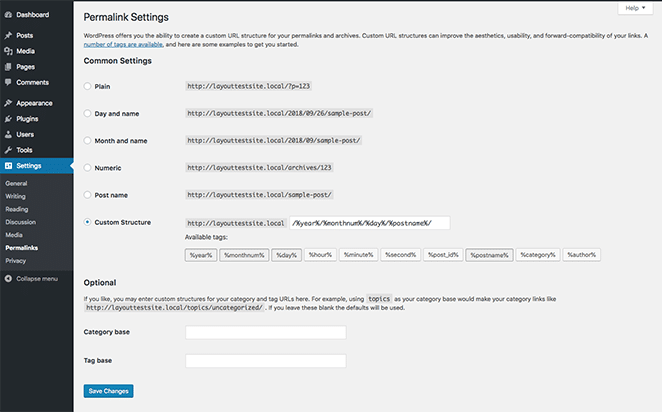
Aqui você verá as diferentes opções de links permanentes padrão. No entanto, estamos interessados principalmente no campo abaixo deles:

Para construir seu formato de link permanente, você usará tags de estrutura, que mencionei brevemente na seção anterior. Estes representam diferentes propriedades de um post. Existem vários tipos que você pode usar para incluir o título do post, a data em que o post foi publicado, uma categoria e até mesmo o nome do autor do post.
Por exemplo, se você quiser incluir o ano e o título do post, use a seguinte estrutura:
/%year%/%postname%/
Isso renderizaria links permanentes com a seguinte aparência:
https://yoursite.com/2018/the-title-of-this-post/
Tudo o que você precisa fazer para construir sua estrutura é clicar nos botões abaixo do campo de texto. Isso adiciona o tag selecionado à estrutura atual. Por exemplo, aqui eu cliquei em %postname% :

Tudo o que você precisa fazer é adicionar as tags necessárias até concluir sua estrutura personalizada. Para este exemplo, usarei o autor e o título do post nos permalinks, o que requer a seguinte estrutura de tags:
/%author%/%postname%/
Quando terminar, clique em Salvar alterações para aplicar sua nova estrutura de links permanentes. Você poderá ver o efeito imediatamente em todas as suas URLs.
Por exemplo, digamos que começamos usando a seguinte estrutura de permalink:
/%year%/%monthnum%/%day%/%postname%/
Isso faria com que nossos permalinks ficassem assim:

Porém, agora que mudamos, você pode ver a diferença apenas acessando ou editando um post:
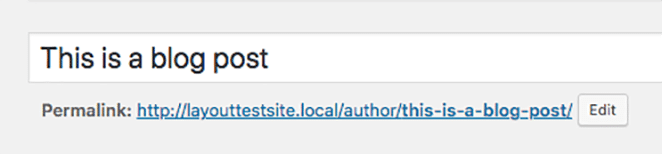
Isso significa que você criou e aplicou com sucesso uma estrutura de permalink personalizada em seu site!
Conclusão
Reservar um momento para considerar a estrutura de links permanentes do seu site não é perda de tempo. Na verdade, ao optar por uma estrutura simples contendo as informações mais importantes, você pode melhorar seu SEO e tornar seus links mais confiáveis e clicáveis.
Felizmente, o WordPress facilita a configuração de seus permalinks. Embora você possa ficar com as opções padrão, também pode criar sua própria estrutura de permalink personalizada. Isso lhe dá controle total sobre a aparência de seus links, tanto quando compartilhados quanto nos mecanismos de pesquisa.
Você tem alguma dúvida sobre o que faz uma boa estrutura de permalink? Deixe-me saber na seção de comentários abaixo!
